Voeg extra Ethernet-interfaces toe op het PGW-platform
Downloadopties
Inclusief taalgebruik
De documentatie van dit product is waar mogelijk geschreven met inclusief taalgebruik. Inclusief taalgebruik wordt in deze documentatie gedefinieerd als taal die geen discriminatie op basis van leeftijd, handicap, gender, etniciteit, seksuele oriëntatie, sociaaleconomische status of combinaties hiervan weerspiegelt. In deze documentatie kunnen uitzonderingen voorkomen vanwege bewoordingen die in de gebruikersinterfaces van de productsoftware zijn gecodeerd, die op het taalgebruik in de RFP-documentatie zijn gebaseerd of die worden gebruikt in een product van een externe partij waarnaar wordt verwezen. Lees meer over hoe Cisco gebruikmaakt van inclusief taalgebruik.
Over deze vertaling
Cisco heeft dit document vertaald via een combinatie van machine- en menselijke technologie om onze gebruikers wereldwijd ondersteuningscontent te bieden in hun eigen taal. Houd er rekening mee dat zelfs de beste machinevertaling niet net zo nauwkeurig is als die van een professionele vertaler. Cisco Systems, Inc. is niet aansprakelijk voor de nauwkeurigheid van deze vertalingen en raadt aan altijd het oorspronkelijke Engelstalige document (link) te raadplegen.
Inhoud
Inleiding
Dit document beschrijft procedures voor het toevoegen van een tweede Ethernet-interface (Home1) op het Cisco PGW-platform.
Voorwaarden
Vereisten
Zorg er voordat u deze configuratie probeert voor dat u aan deze vereisten voldoet:
-
Verminder alle IP-problemen.
-
Back-up van huidige configuraties en de Cisco PGW database.
-
Stel dit proces tijdens een onderhoudsvenster in (controleer of er voldoende tijd beschikbaar is voor configuratiewijzigingen en systeemtests).
-
Alle tweede IP-interfaces die vereist zijn, moeten worden geconfigureerd en gevalideerd op de poort en Cisco Signaling Link Terminal (SLT) voordat u doorgaat naar het stap-voor-stap gedeelte van de instructies van dit document.
-
Verminder alle alarmen.
Gebruikte componenten
De informatie in dit document is gebaseerd op de volgende software- en hardware-versies:
-
Cisco PGW versie 9.3(2)
-
Netra T 1400/1405, Sunfire V120/Netra 120
-
Standaard oplossingscomponenten
De informatie in dit document is gebaseerd op de apparaten in een specifieke laboratoriumomgeving. Alle apparaten die in dit document worden beschreven, hadden een opgeschoonde (standaard)configuratie. Als uw netwerk live is, moet u de potentiële impact van elke opdracht begrijpen.
Netwerkdiagram
Dit document gebruikt de netwerkinstellingen die in dit diagram worden weergegeven:
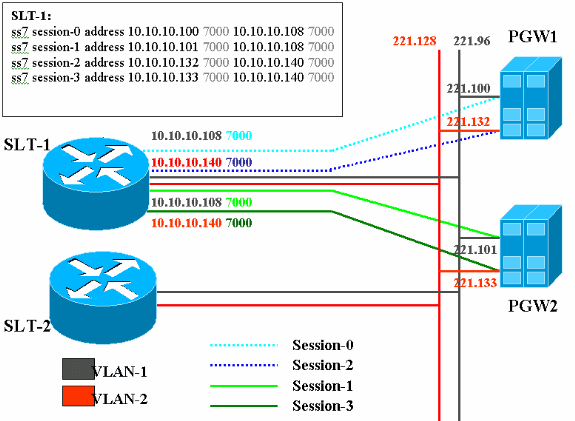
Conventies
Raadpleeg Cisco Technical Tips Conventions (Conventies voor technische tips van Cisco) voor meer informatie over documentconventies.
Achtergrondinformatie
In deze dienstconfiguratie worden vier backhaul-sessies gecreëerd, twee op elk Ethernet-netwerk. Slechts één van deze sessies is actief in een tijd en wordt bepaald door het Cisco PGW identificatiebericht, SM_active of SM_standby. De sessies tussen de actieve Cisco PGW en Cisco SLT zijn sessie 0 en sessie 2. Als Session 0 en Session 2 in service zijn, is een actief en de andere stand-by. Als Session 0 buiten service gaat, maakt Cisco PGW Session 2 actief. Session 2 biedt redundantie voor een backhaul-communicatiepad tussen Cisco PGW en Cisco SLT. De stand-by Cisco PGW heeft Session 1 en Session 3 voor Cisco SLT opgezet, en beide sessies zijn in de stand-by status.
Wanneer failover optreedt tussen het actieve en het standby Cisco PGW, wordt één van de sessies in de standby Cisco PGW actief. Na herstel van de actieve Cisco PGW zijn de sessies 0 en 2 in de stand-by status.
Voeg extra Ethernet-interfaces toe op het PGW-platform
Stapsgewijze instructies
Deze sectie bevat informatie over het configureren van de functies die in dit document worden beschreven.
-
Voeg een tweede interface toe op het UNIX-niveau in de stand-by Cisco PGW (PGW2).
De primaire Ethernet-interface wordt ingesteld tijdens de installatie van het besturingssysteem. Alle extra Ethernet interfaces moeten afzonderlijk worden geconfigureerd.
Raadpleeg voor meer informatie het gedeelte "Aanvullende Ethernet-interfaces configureren" van de installatie van het besturingssysteem Sun Solaris 8.
Opmerking: Voor Ethernet interface-informatie voor elk platform, zie "Tabel 2-2: Apparaatnamen op ondersteunde platforms" in Sun Solaris 8 besturingssysteeminstallatie.
Om extra Ethernet interfaces te configureren voert u deze stappen uit:
-
Voeg het IP adres en hostname van de extra Ethernet interfaces aan het/etc/gastheren bestand met deze opdracht toe voor elke Ethernet poort:
echo IP-adres <tab> Hostname-? >> /etc/hosts
N.B.: In substap A <tab>is het gedeelte van de opdracht dat u wilt invoeren een verwijzing naar het effectief indrukken van de Tab-toets.
Opmerking: De Hostname? voor hme1 is dit bijvoorbeeld anders dan hme0 :
Als de bestaande Cisco PGW-hostname U60-1 is, die normaal gesproken hetzelfde is als Home0, dan lijkt de ingang die voor Home1 is gemaakt op dit punt:
echo 10.10.10.132<tabblad>U60-2>/enz/hosts
-
Maak een nieuw bestand met de naam /etc/hostname.devicex, waarin het apparaat het Ethernet apparaattype vertegenwoordigt en x de interfaceinstantie vertegenwoordigt. Op de eerste en enige lijn van het bestand, plaats het IP adres of hostname voor de extra Ethernet interfaces met deze opdracht voor elke Ethernet poort:
echo 10.10.132 > /etc/hostname.hme1
Opmerking: Dit voorbeeld is van toepassing op een tweede Ethernet-interface van Home1 en een IP-adres van 10.10.132.
-
Voeg een lijn aan het /etc/netmmaskers bestand toe voor elk uniek subnet van de interfaces die worden toegevoegd. Meerdere subnetten van hetzelfde netwerkadres moeten afzonderlijke lijnen hebben in het/e/d/netmaskers-bestand.
Subnetmasker van echo Subnet > </etc/netmmaskers
-
De machine moet opnieuw worden opgestart met een -r optie om de configuratie te voltooien. Geef de herstart uit — r opdracht.
-
Wanneer de machine klaar is met het herstarten, logt u in als wortel en geeft u het bestand op -a opdracht. Controleer dat de nieuwe Ethernet interfaces in de uitvoer verschijnen.
Er verschijnt een vergelijkbaar scherm:
lo0: flags=849<UP,LOOPBACK,RUNNING,MULTICAST> mtu 8232 inet 127.0.0.1 netmask ff000000 hme0: flags=863<UP,BROADCAST,NOTRAILERS,RUNNING,MULTICAST> mtu 1500 inet 172.24.235.53 netmask ffffff00 broadcast 172.24.235.255 ether 8:0:20:9a:76:6c hme1: flags=863<UP,BROADCAST,NOTRAILERS,RUNNING,MULTICAST> mtu 1500 inet 172.24.237.53 netmask ffffff00 broadcast 172.24.237.255 ether 8:0:20:9a:76:6c
Opmerking: IP-adressen zijn alleen bedoeld voor demonstratiedoeleinden. De werkelijke adressen verschillen per toepassing.
-
-
Controleer de tweede interface op de PGW2.
-
Controleer dat PGW2 in stand-by toestand staat met deze opdrachten:
-
rtrv-n-gezondheidszorg
-
rtrv-alms
-
trv-software:alle
-
-
Verminder eventuele problemen voordat u verdergaat.
-
Ping van de eerste interface naar de tweede interface op PGW2.
-
Ping van de PGW1 naar de nieuwe Ethernet interface startpunt1 op PGW2.
-
Zorg ervoor dat andere apparatuur (zoals de gateway en Cisco SLT) de tweede interface op PGW2 kan ping.
-
Zorg ervoor dat de hoofdinterfaces in de volledige duplexmodus zijn met de opdracht ndd-get.
Bijvoorbeeld:
/usr/sbin/ndd -get /dev/hme link_mode
-
0 - half duplex—Deze uitvoer betekent dat de interface in een halfduplexmodus is.
-
1 - full duplex—Deze uitvoer betekent de interface in full duplex modus.
-
-
-
Geef op de actieve Cisco PGW (PGW1) de sw-over uit::bevestig opdracht.
Zorg ervoor dat de vorige standby PGW2 in de actieve toestand is en dat de vorige PGW1 in de standby-staat is. Alarmproblemen en problemen moeten op beide Cisco-PGW’s worden verzacht voordat u verdergaat.
-
Sluit de Cisco PGW-toepassingssoftware op de PGW1-standby-opdracht af met de opdracht /etc/init.d/CiscoMGC. Voeg de tweede interface toe op UNIX niveau.
Raadpleeg voor meer informatie het gedeelte "Aanvullende Ethernet-interfaces configureren" van de installatie van het besturingssysteem Sun Solaris 8.
Opmerking: Voor Ethernet interface-informatie voor elk platform, zie "Tabel 2-2: Apparaatnamen op ondersteunde platforms" in de Sun Solaris 8 besturingssysteeminstallatie.
Om extra Ethernet interfaces te configureren voert u deze stappen uit:
-
Voeg het IP adres en hostname van de extra Ethernet interfaces aan het/etc/gastheren bestand met deze opdracht toe voor elke Ethernet poort:
echo IP-adres <tab> Hostname-? >> /etc/hosts
OPMERKING: De Hostname? voor hme1 is dit bijvoorbeeld anders dan voor hme0 :
Als de bestaande Cisco PGW hostname U61-1 is, die normaal gesproken hetzelfde is als Home0, dan is de ingang die voor Home1 is gemaakt gelijk aan dit:
echo 10.10.10.13<tabblad>U61-2>/enz/hosts
-
Maak een nieuw bestand met de naam /etc/hostname.devicex, waarin het apparaat het Ethernet apparaattype vertegenwoordigt en x de interfaceinstantie vertegenwoordigt. Op de eerste en enige lijn van het bestand, plaats het IP adres of hostname voor de extra Ethernet interfaces met deze opdracht voor elke Ethernet poort:
echo 10.10.133> /etc/hostname.hme1
Opmerking: Dit voorbeeld is van toepassing op een tweede Ethernet-interface van Home1 en een IP-adres van 10.10.133.
-
Voeg een lijn aan het /etc/netmmaskers bestand toe voor elk uniek type van de toegevoegde interfaces. Meervoudige subnetten van hetzelfde netwerkadres moeten afzonderlijke lijnen hebben in het /etc/netmmaskers-bestand (indien vereist).
Subnet van Cisco Subnet adresmasker > </etc/netmmaskers
-
De machine moet opnieuw opgestart worden met een -of optie om de configuratie te voltooien. Geef de herstart uit — r opdracht.
-
Wanneer de machine is herstart, logt u in als root en geeft u de iffig -a opdracht uit. Controleer dat de nieuwe Ethernet interfaces in de uitvoer verschijnen.
Er verschijnt een vergelijkbaar scherm:
lo0: flags=849<UP,LOOPBACK,RUNNING,MULTICAST> mtu 8232 inet 127.0.0.1 netmask ff000000 hme0: flags=863<UP,BROADCAST,NOTRAILERS,RUNNING,MULTICAST> mtu 1500 inet 172.24.235.53 netmask ffffff00 broadcast 172.24.235.255 ether 8:0:20:9a:76:6c hme1: flags=863<UP,BROADCAST,NOTRAILERS,RUNNING,MULTICAST> mtu 1500 inet 172.24.237.53 netmask ffffff00 broadcast 172.24.237.255 ether 8:0:20:9a:76:6c
-
-
Controleer de tweede interface in de PGW1 door de volgende stappen te volgen:
-
Ping van de eerste interface naar de tweede interface op de PGW1.
-
Ping van de PGW2 naar de nieuwe Ethernet interface startpunt1 op de PGW1.
-
Zorg ervoor dat andere apparatuur (zoals de poort en Cisco SLT) naar de tweede interface kan pingelen.
-
Zorg ervoor dat de hoofdinterfaces in de volledige duplexmodus zijn met de opdracht ndd-get.
-
Verminder eventuele problemen voordat u verdergaat.
-
-
Bezoek XECfgParm.dat op de PGW1 (standby).
-
Bebevolken de tweede IP adresvelden in XECfgParm.dat:
*.ipAddrLocalA = 10.10.10.100 # MIGRATED *.ipAddrLocalB = 10.10.10.132 # MIGRATED !--- Populate the field above. *.ipAddrPeerA = 10.10.10.101 # MIGRATED *.ipAddrPeerB = 10.10.10.133 # MIGRATED !--- Populate the field above. *.IP_Addr1 = 10.10.10.100 # MIGRATED *.IP_Addr2 = 10.10.10.132 # MIGRATED !--- Populate the field above. *.IP_Addr3 = 0.0.0.0 # MIGRATED *.IP_Addr4 = 0.0.0.0 # MIGRATED foverd.ipLocalPortA = 1051 # MIGRATED foverd.ipPeerPortA = 1052 # MIGRATED foverd.ipLocalPortB = 1053 # MIGRATED foverd.ipPeerPortB = 1054 # MIGRATED
-
Start de Cisco PGW-toepassing opnieuw op de PGW1 met de opdracht /etc/init.d/CiscoMGC.
-
Controleer dat PGW1 in de standby status met deze opdrachten staat:
-
Rtrv-n-health
-
Rtrv-alms
-
Rtrv-software:alle
-
-
Verminder eventuele problemen voordat u verdergaat.
-
-
Maak de Cisco PGW1 actief met de Sw-over::bevestig opdracht.
-
Zorg ervoor dat PGW1 actief is en dat PGW2 in de standby staat met deze opdrachten staat:
-
Rtrv-n-health
-
Rtrv-alms
-
Rtrv-software:alle
-
-
Verminder eventuele problemen voordat u verdergaat.
-
-
Sluit de Cisco PGW-toepassingssoftware op de PGW2-standaard (standby) af met de opdracht /etc/init.d/CiscoMGC.
-
Bezoek XECfgParm.dat op de PGW2 (standby).
-
Bebevolken de tweede IP adresvelden in XECfgParm.dat:
*.ipAddrLocalA = 10.10.10.101 # MIGRATED *.ipAddrLocalB = 10.10.10.133 # MIGRATED !--- Populate the field above. *.ipAddrPeerA = 10.10.10.100 # MIGRATED *.ipAddrPeerB = 10.10.10.132 # MIGRATED !--- Populate the field above. *.IP_Addr1 = 10.10.10.101 # MIGRATED *.IP_Addr2 = 10.10.10.133 # MIGRATED !--- Populate the field above. *.IP_Addr3 = 0.0.0.0 # MIGRATED *.IP_Addr4 = 0.0.0.0 # MIGRATED foverd.ipLocalPortA = 1051 # MIGRATED foverd.ipPeerPortA = 1052 # MIGRATED foverd.ipLocalPortB = 1053 # MIGRATED foverd.ipPeerPortB = 1054 # MIGRATED
-
Start de Cisco PGW-toepassing opnieuw op PGW2 met de opdracht /etc/init.d/CiscoMGC start.
-
-
Zorg ervoor dat PGW1 actief is en dat PGW2 in de stand-by status staat. (Op dit punt zijn de IP interfaces toegevoegd en is XECfgParm.dat ingevuld.)
-
Geef deze opdrachten uit:
-
Rtrv-n-health
-
Rtrv-alms
-
Rtrv-software:alle
-
-
Verminder eventuele problemen voordat u verdergaat.
-
-
Voeg extra sessies toe op Cisco SLT.
Hier wordt een voorbeeld getoond:
ss7 session 2 address 10.10.10.132 7000 10.10.10.140 7000 session-set 0 ss7 session 3 address 10.10.10.133 7000 10.10.10.140 7000 session-set 0
-
Wijzig Redundant Link Manager (RLM) in de gateways.
Een voorbeeld op één poort wordt hier getoond (configuratietoevoegingen in vet):
rlm group 0 server netra1 link address 10.10.10.100 source Loopback0 weight 1 link address 10.10.10.132 source Loopback0 weight 1 server netra2 link address 10.10.10.101 source Loopback0 weight 1 link address 10.10.10.133 source Loopback0 weight 1 ! rlm group 1 protocol rlm port 3002 server netra1 link address 10.10.10.100 source Loopback0 weight 1 link address 10.10.10.132 source Loopback0 weight 1 server netra2 link address 10.10.10.101 source Loopback0 weight 1 link address 10.10.10.133 source Loopback0 weight 1
-
Wijzig de configuratie op de PGW1 (actief).
Ga als volgt te werk:
-
Controleer dat u op de actieve Cisco PGW bent.
-
Zorg ervoor dat het stand-by vakje in de stand-by staat is.
-
Verminder alle alarmen.
-
Start een provisioningsessie met de mml>prov-sta::srcver="active",dstver="fig_123" opdracht.
-
Voeg een Ethernet interfacekaart toe.
Raadpleeg voor meer informatie het gedeelte "Een Ethernet-interface toevoegen" van Componenten toevoegen met MML.
Hier wordt een voorbeeld getoond:
prov-add:ENETIF:NAME="eth-itf1",DESC="interface for the 2nd ethernet card in sc2200",CARD="eth-card-1"
-
Voeg IP_ADDR 2 informatie in sessies toe.
Raadpleeg voor meer informatie het gedeelte "Een sessieset toevoegen" van MML-componenten toevoegen.
Opmerking: Bekijk de opmerkingen voor het toevoegen van een sessie die is ingesteld voor IP_ADDR 2. De opdrachten in de link Man-Machine (MML) zijn alleen voor één IP-adres.
Hier wordt een voorbeeld getoond:
prov-ed:SESSIONSET:Name="c7sset3",IPADDR2="IP_Addr2",PEERADDR2="10.10.10.140", NEXTHOP2="0.0.0.0",NETMASK2="255.255.255.255" prov-ed:SESSIONSET:Name="c7sset4",IPADDR2="IP_Addr2",PEERADDR2="10.10.10.141", NEXTHOP2="0.0.0.0",NETMASK2="255.255.255.255"
-
Voeg de tweede IP verbinding met IP Adres 2 toe voor alle toepasbare gateways.
Hier wordt een voorbeeld getoond:
prov-add:IPLNK:NAME="iplk-csc504-origB",DESC="orig Link B between csc504 and sc2200",SVC="csc504-rlm-orig",IF="eth-itf1",IPADDR="IP_Addr2",PORT=3001, PEERADDR="10.10.11.4",PEERPORT=3001,PRI=2,NEXTHOP="0.0.0.0",NETMASK="255.255.255.255" prov-add:IPLNK:NAME="iplk-csc504-termB",DESC="term Link B between csc504 and sc2200",SVC="csc504-rlm-term",IF="eth-itf1",IPADDR="IP_Addr2",PORT=3003,PEERADDR="10.10.11.4", PEERPORT=3003,PRI=2,NEXTHOP="0.0.0.0",NETMASK="255.255.255.255"
-
-
-
Stel een provisioningsessie in met de opdracht aanleveren.
-
Controleer door MML dat de sessies en IPLNKs toegevoegd met IP_Address 2 in de IS status zijn en van kracht zijn geworden.
Stel C7IPLNK in IS in en controleer de definitieve configuratie met deze MML-opdrachten:
-
Rtrv-n-health
-
Rtrv-software:alle
-
Rtrv-alms
-
Rtrv-c7lnk:alle
-
RV-inpluk:alle
-
Rtrv-dest:alle
-
Rtrv-tc:alle
-
Verifiëren
Er is momenteel geen verificatieprocedure beschikbaar voor deze configuratie.
Problemen oplossen
Deze sectie bevat informatie waarmee u problemen met de configuratie kunt oplossen.
Raadpleeg de gids voor probleemoplossing in de informatie over probleemoplossing.
Gerelateerde informatie
- Cisco PGW 2200 Software voor TechNotes
- Cisco PGW 2200-softwareswitchconfiguratie - voorbeelden
- Cisco Media Gateway Controller software release 9 Provisioning Guide
- Ondersteuning voor spraaktechnologie
- Productondersteuning voor spraak- en IP-communicatie
- Probleemoplossing voor Cisco IP-telefonie

- Technische ondersteuning - Cisco-systemen
Revisiegeschiedenis
| Revisie | Publicatiedatum | Opmerkingen |
|---|---|---|
1.0 |
04-Dec-2006 |
Eerste vrijgave |
 Feedback
Feedback